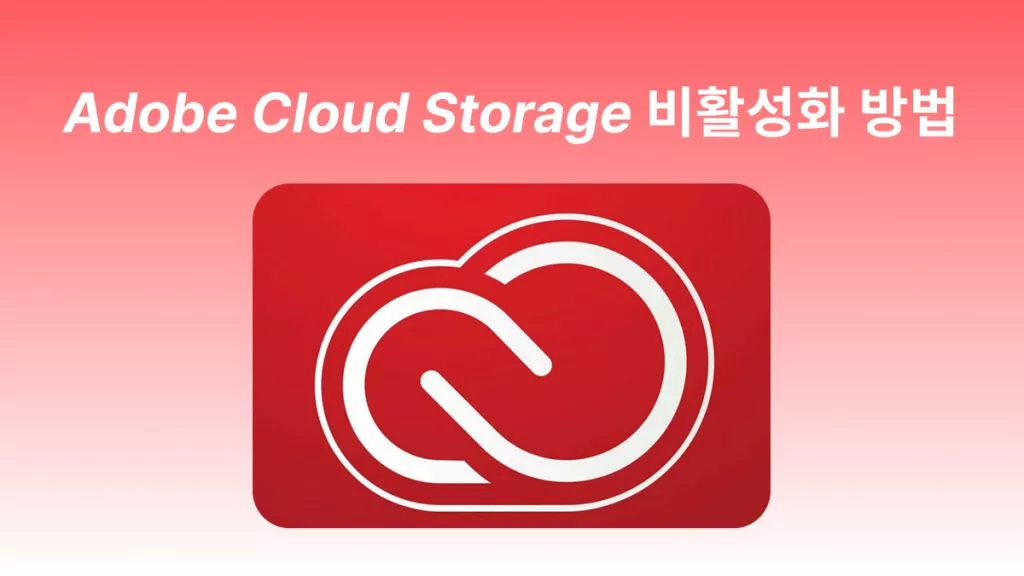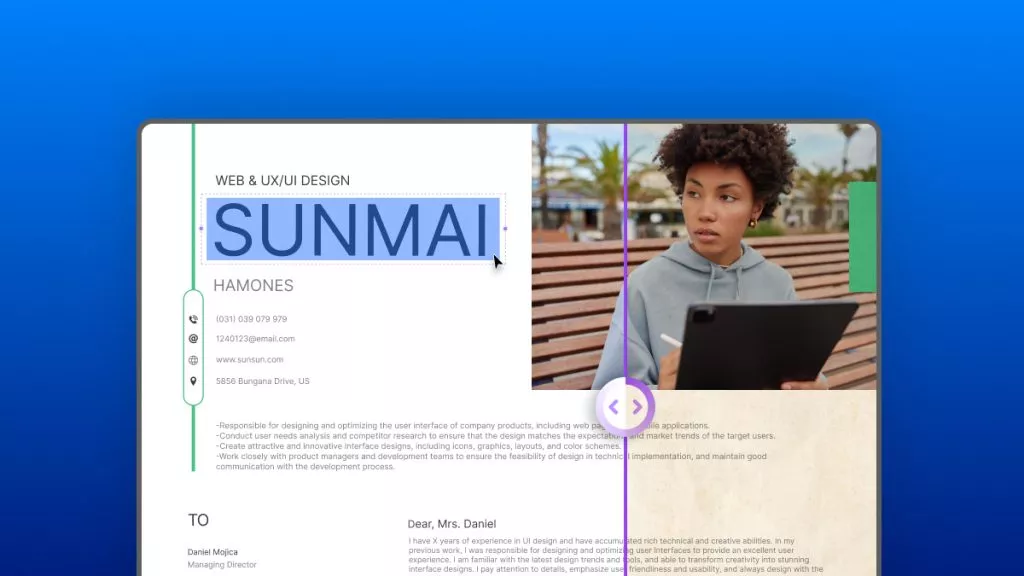PDF 크기 확인은 이제 전문가뿐 아니라 일반 사용자에게도 매우 중요한 작업이 되었습니다. 문서가 다양한 용도에 맞는 정확한 규격을 충족해야 하기 때문이죠. 이 가이드에서는 PDF 파일의 물리적 크기와 디자인 치수를 정확히 확인할 수 있는 다양한 방법과 도구를 소개합니다. 특히 UPDF는 이 작업을 간단하게 만들 뿐만 아니라, 풍부한 편집 기능까지 제공하는 다기능 PDF 편집기입니다. 이제 PDF 크기 관리가 얼마나 쉬워질 수 있는지 확인해보세요. UPDF와 함께 문서 활용 능력을 한 단계 더 업그레이드해보시기 바랍니다. 끝까지 완독하시고 실용적인 팁과 고급 PDF 관리 기술을 익혀보세요!
Windows • macOS • iOS • Android 100% 안전
1 부. PDF 페이지 크기 확인하기: 다양한 방법 가이드
PDF 파일을 다룰 때 많은 사용자가 겪는 공통된 문제 중 하나는 바로 페이지의 실제 크기를 확인하는 일입니다. 문서를 인쇄용으로 준비하거나, 특정 형식에 맞추거나, 레이아웃을 정확히 이해하기 위해서는 정확한 페이지 크기를 아는 것이 필수입니다. 하지만 PDF 파일 형식과 소프트웨어가 너무 다양해 이 작업이 어렵게 느껴질 수도 있습니다.
걱정 마세요! 이 가이드에서는 PDF 크기를 확인하는 다양한 방법을 체계적으로 설명합니다. 기초적인 방법부터 고급 도구까지, 기술 수준이나 사용 중인 도구에 관계없이 누구나 쉽게 확인할 수 있도록 알려드리겠습니다.
1. Adobe Acrobat Pro를 이용한 PDF 크기 확인 방법
가장 간단하면서도 널리 사용되는 PDF 크기 확인 방법은 Adobe Acrobat Pro를 이용하는 것입니다. 이 소프트웨어는 PDF 관리 및 편집 기능이 매우 풍부하며, 다음 단계를 따라 PDF 크기를 쉽게 확인할 수 있습니다.
- Adobe Acrobat Pro로 PDF 파일을 엽니다.
- 상단 메뉴에서 ‘파일’ > ‘속성’을 클릭합니다.
- 문서 속성 창에서 ‘설명’ 탭으로 이동합니다.
- 여기서 ‘페이지 크기’ 항목을 확인할 수 있습니다. 단위는 보통 인치(inch) 또는 밀리미터(mm)로 표시됩니다.
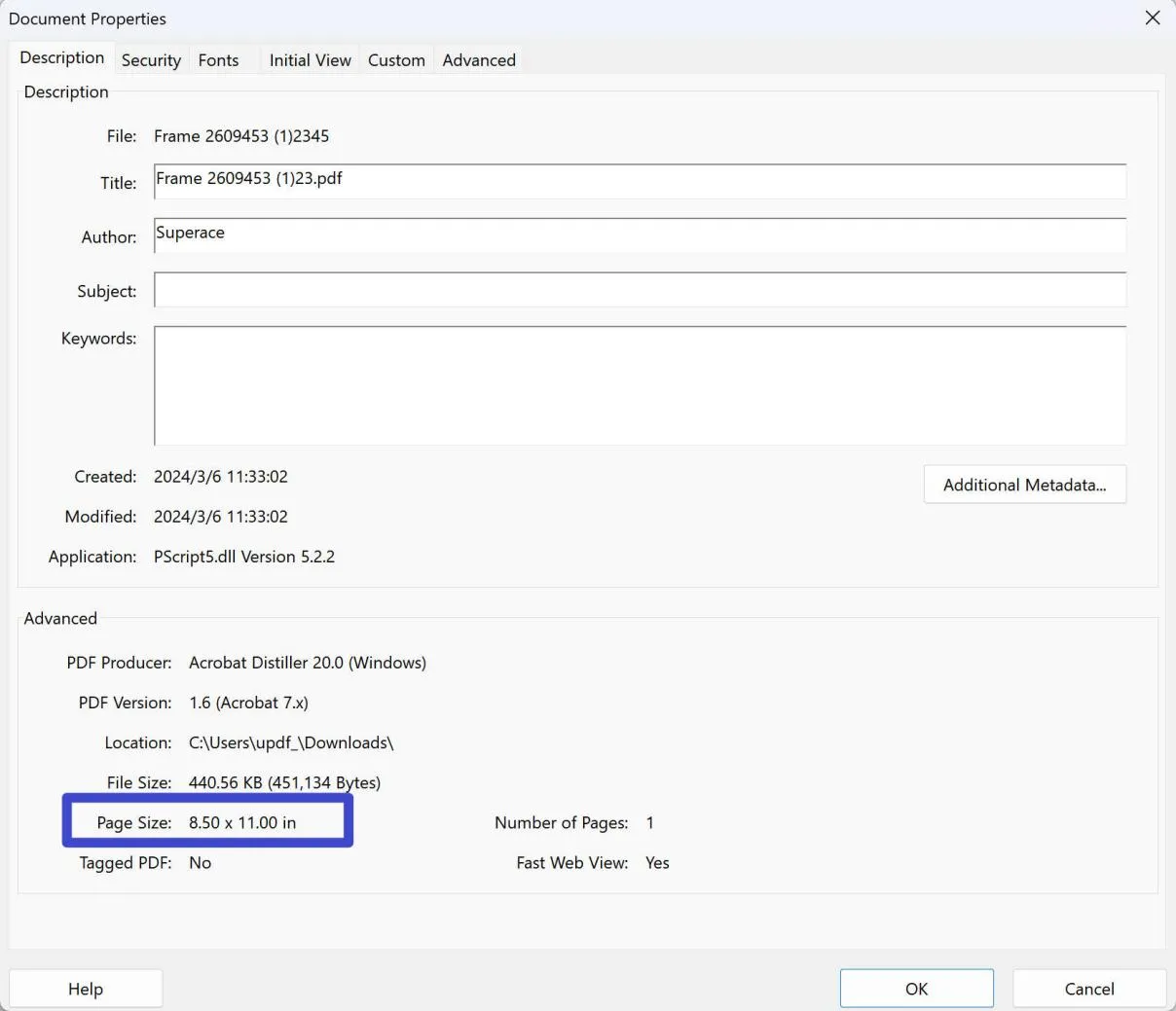
이 방법은 추가 소프트웨어 없이도 빠르게 페이지 크기를 확인할 수 있기 때문에 이미 Acrobat Pro를 사용 중인 사용자에게 특히 유용합니다.
2. Adobe Reader로 PDF 크기 확인하기
Adobe Acrobat Pro를 사용할 수 없는 사용자라면, Adobe Reader를 통해 더 간단하지만 조금은 간접적인 방식으로 PDF 크기 확인할 수 있습니다. Adobe Reader는 Adobe에서 제공하는 무료 PDF 뷰어로, PDF 파일을 열람하고 인쇄할 수 있지만 편집 기능은 제한적입니다. Adobe Reader에서 PDF 크기 확인하려면 아래 단계를 따르세요.
- Adobe Reader에서 PDF 파일을 엽니다.
- 문서 위에서 마우스 오른쪽 클릭 후 ‘문서 속성’을 클릭합니다.
- 나타나는 창에서 ‘설명’ 탭을 선택합니다.
- ‘페이지 크기’ 항목에서 현재 페이지의 크기를 확인할 수 있습니다.
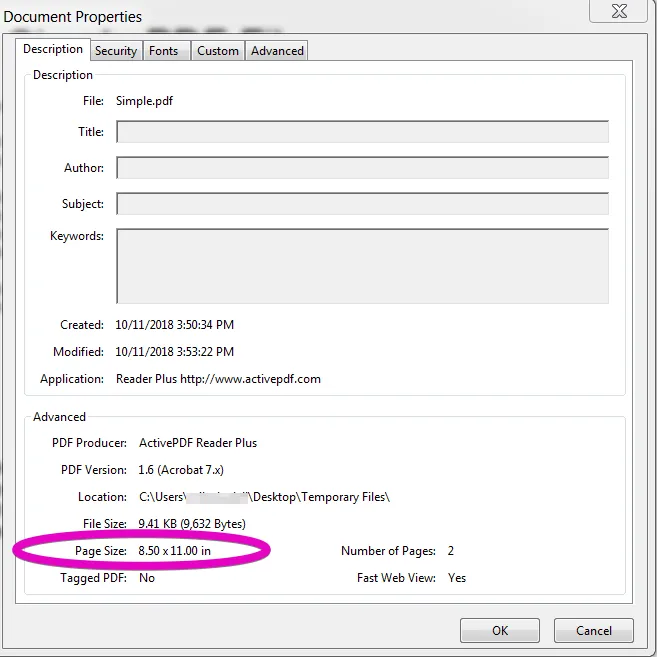
Adobe Reader는 Acrobat Pro만큼 다양한 기능을 제공하지는 않지만, 페이지 크기와 같이 기본적인 문서 정보를 확인하려는 사용자에게는 충분히 유용한 도구입니다.
3. Foxit PhantomPDF로 PDF 크기 확인하기
Foxit PhantomPDF는 PDF 크기 확인하려는 사용자에게 또 하나의 훌륭한 대안입니다. 이 소프트웨어는 PDF 생성, 편집, 관리 기능이 강력하며, 전문가용 기능도 다양하게 지원됩니다.
Foxit PhantomPDF에서 페이지 크기를 확인하려면 다음 단계를 따르세요:
- Foxit PhantomPDF에서 PDF 문서를 엽니다.
- 상단의 ‘파일’ 메뉴를 클릭하고 ‘속성’을 선택합니다.
- ‘문서 속성’ 창에서 ‘설명’ 탭으로 이동합니다.
- ‘페이지 크기’ 항목에서 현재 페이지의 크기를 확인할 수 있습니다.
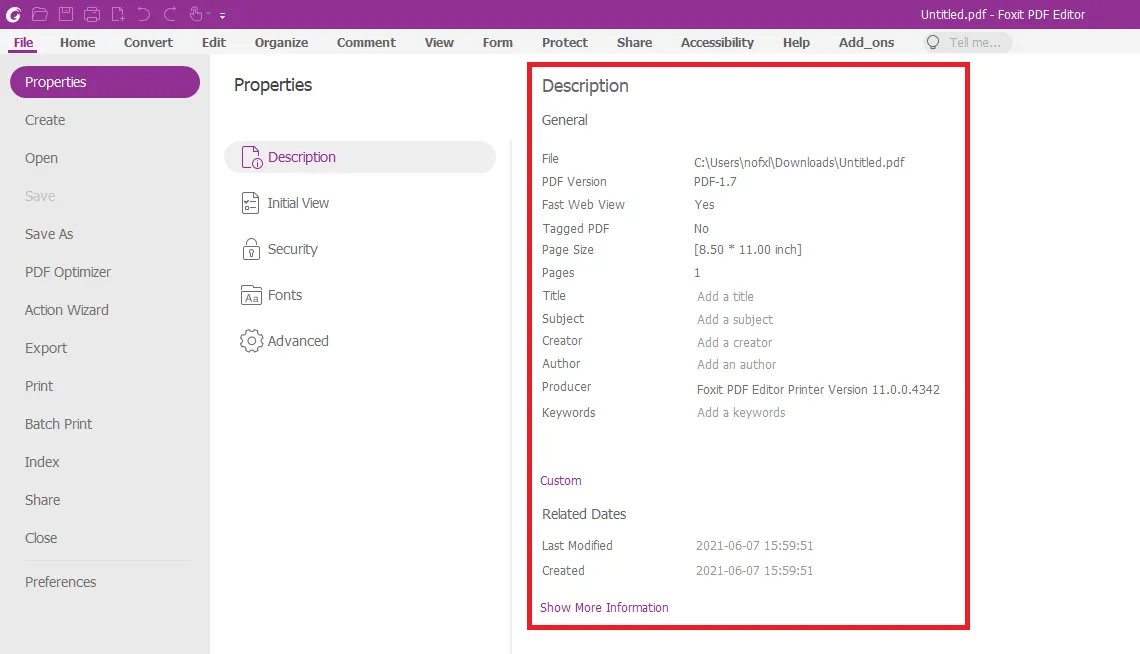
Foxit PhantomPDF의 이 과정은 매우 직관적이며, 문서 속성에 대한 종합적인 정보를 제공해 줍니다. Adobe 제품군 외의 PDF 솔루션을 선호하는 사용자에게 이상적인 선택입니다.
4. Mac 미리보기(Preview)로 PDF 크기 확인하기
Mac 사용자라면, 별도의 소프트웨어 없이도 내장된 미리보기(Preview) 앱을 통해 PDF 크기를 간편하게 확인할 수 있습니다. 모든 Mac에 기본 탑재된 Preview는 단순한 PDF 뷰어를 넘어, PDF 및 이미지 파일에 다양한 작업을 수행할 수 있는 도구입니다. Preview에서 PDF 페이지 크기를 확인하려면 아래 단계를 따라주세요.
- PDF 파일을 우클릭한 후 ‘연결 프로그램 > 미리보기’로 엽니다.
- 상단 메뉴 바에서 ‘도구’를 클릭합니다.
- 드롭다운 메뉴에서 ‘정보 보기’를 선택합니다.
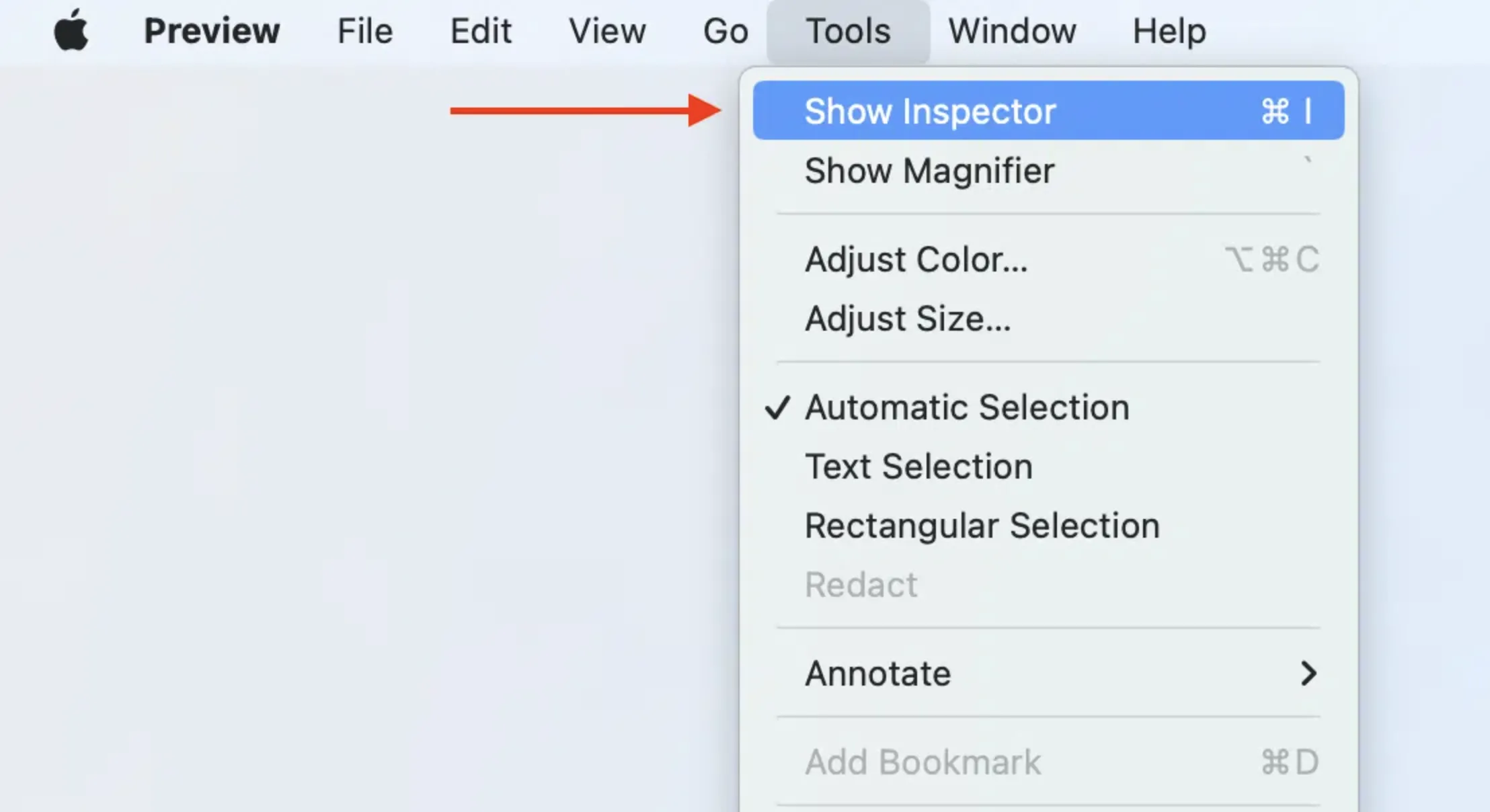
4. ‘정보 보기’ 창의 ‘세부정보’ 탭을 클릭합니다. 아이콘은 동그라미 안에 ‘i’가 있는 형태입니다.
여기에서 ‘PDF 문서(PDF Document)’ 아래에 현재 선택된 페이지의 크기가 표시됩니다.
이 방법은 Mac 사용자에게 매우 직관적이며, 추가 다운로드나 비용 없이 빠르게 PDF 페이지 치수를 확인할 수 있는 효율적인 방법입니다.
2 부. PDF에서 디자인 요소의 크기를 확인하는 방법은?
앞서 다양한 플랫폼과 소프트웨어를 활용해 PDF 페이지의 물리적 크기를 확인하는 방법을 살펴보았다면, 이번에는 디자인 요소의 크기 확인에 대해 알아보겠습니다. 디자인 치수란 이미지, 텍스트 상자, 기타 콘텐츠 요소가 인쇄 또는 디지털 디스플레이 기준에 적합한지를 판단하기 위한 세부 정보입니다. 복잡하게 느껴질 수 있지만, 적절한 도구와 접근 방식을 사용하면 PDF 안의 구성 요소 크기를 정확하게 파악할 수 있습니다. 지금부터 이 과정을 하나씩 살펴보며 PDF 디자인 치수를 손쉽게 파악할 수 있는 방법을 안내해드리겠습니다.
PDF 관리 분야에서 UPDF는 직관적이고 강력한 도구로, PDF 내 디자인 요소의 정확한 크기를 확인하고자 하는 사용자에게 이상적인 앱입니다. 기존의 단순한 뷰어와는 달리, UPDF는 편집 기능과 정밀 측정 도구를 갖춘 인터페이스를 제공하여 전문가와 일반 사용자 모두에게 적합합니다. 특히 주목할 기능은 바로 PDF 내 요소 간 거리 측정 기능입니다. 이 기능을 통해 텍스트 박스, 이미지 간 거리 등 디자인 치수를 시각적으로 확인할 수 있습니다. UPDF에서 이 기능을 사용하려면 다음 단계를 따르세요.
- 컴퓨터에 UPDF를 다운로드합니다.
Windows • macOS • iOS • Android 100% 안전
- UPDF에서 PDF 문서를 엽니다.
- 상단 툴바에서 ‘주석’ 탭으로 이동합니다.
- 도구 목록에서 ‘거리’ 도구를 선택합니다.
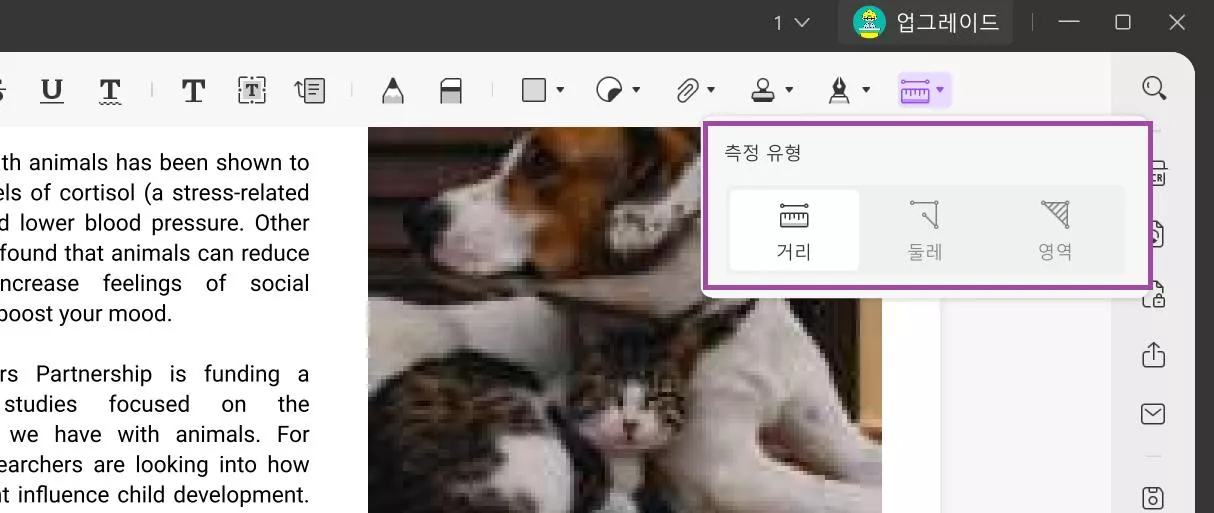
- 문서 내 측정하고 싶은 두 지점을 클릭한 후 드래그하세요. 요소 간의 거리 수치가 화면에 표시되며, 디자인 치수를 확인할 수 있습니다.
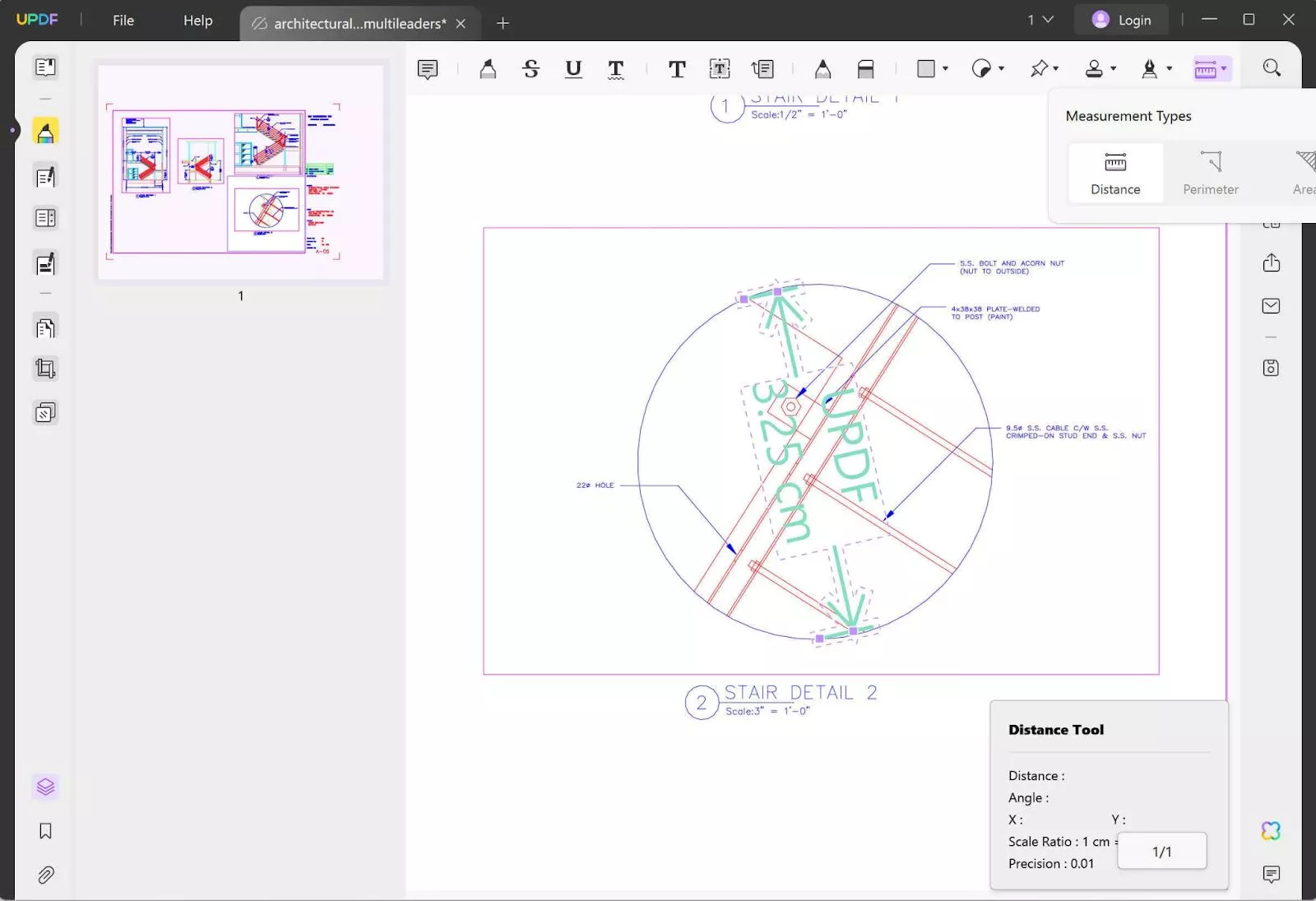
이 기능은 디자이너, 건축가, 레이아웃 검토자 등 정밀한 측정이 필요한 사용자에게 특히 유용합니다. 문서가 특정 레이아웃 기준에 맞는지 검토할 때는 물론, 콘텐츠 간 간격이 궁금할 때도 쉽게 활용할 수 있습니다.
정확한 PDF 디자인 관리를 원하시나요? 지금 바로 UPDF를 사용해보세요. 정밀함과 간편함을 동시에 갖춘 도구로 문서 작업의 완성도를 높여드립니다.
Windows • macOS • iOS • Android 100% 안전
3 부. 보너스 팁: PDF의 픽셀 크기는 어떻게 확인하나요?
PDF 파일의 물리적 크기와 디자인 치수를 이해하는 것에서 나아가, 이제는 디지털 중심의 기준인 PDF의 픽셀 크기에 초점을 맞춰보겠습니다. 이 측정 기준은 웹 디자인 및 디지털 콘텐츠 제작 분야에서 특히 중요하며, 픽셀 단위는 최적의 디스플레이와 성능을 보장하는 데 핵심적인 역할을 합니다. 이 지점에서 UPDF는 다시 한 번 유용한 도구로 자리매김합니다.
UPDF는 다양한 기능을 통해 거리 및 디자인 치수 분석은 물론, PDF의 픽셀 크기까지도 깊이 있게 파악할 수 있는 기능을 제공합니다. UPDF가 제공하는 정밀함과 다재다능함을 직접 체험해보며, 여러분의 디지털 콘텐츠를 한 단계 더 끌어올려보세요.
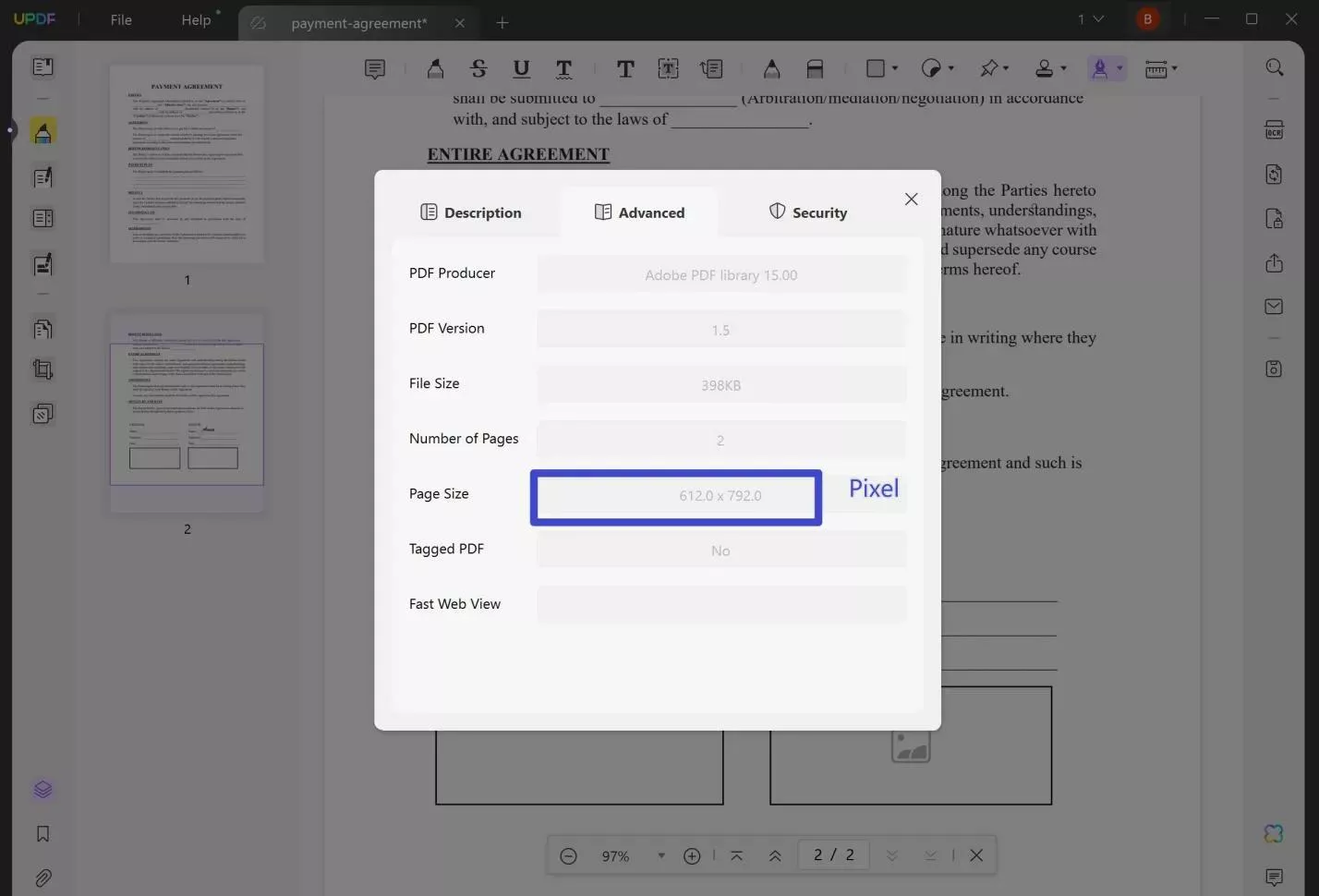
UPDF는 현재 PDF 문서의 픽셀 단위 정보를 자세히 분석하는 기능에서 뛰어난 성능을 보이고 있으며, 여기에 더해 곧 기능을 확장하는 업데이트도 예정되어 있습니다. 곧 출시될 기능을 통해 사용자는 PDF의 물리적 크기를 확인할 수 있게 되며, 인치(inch)나 센티미터(cm) 등 다양한 단위를 소프트웨어 내에서 자유롭게 전환할 수 있게 됩니다. 이 기능은 UPDF의 ‘파일’ > ‘속성’ > ‘고급’ 메뉴를 통해 접근할 수 있으며, 디지털과 인쇄 환경 간의 간극을 해소하고 문서 크기에 대한 보다 종합적인 이해를 제공할 것입니다. 곧 다가올 이 업데이트를 기대해주시고, UPDF로 PDF 관리를 한층 더 유연하고 정밀하게 해보세요.
측정 기능을 넘어서서, UPDF는 전방위 PDF 편집기로서도 탁월한 성능을 자랑합니다. 텍스트 편집, 이미지 조정, 주석 추가, 서명 삽입 등 다양한 기능을 직관적인 인터페이스와 함께 제공하여, 타 소프트웨어보다 한층 우수한 문서 경험을 제공합니다.
결론
PDF 크기 확인의 복잡함도 올바른 도구만 있다면 매우 간단하게 해결할 수 있습니다. UPDF는 사용 편의성과 강력한 기능을 겸비한 필수 솔루션으로, 정확한 PDF 편집과 치수 확인에 최적화되어 있습니다. 지금 바로 UPDF를 선택해 PDF 경험의 새로운 기준을 경험해보세요. UPDF와 함께라면 단순함과 정밀함을 모두 누릴 수 있습니다.
Windows • macOS • iOS • Android 100% 안전
 UPDF
UPDF
 Windows용 UPDF
Windows용 UPDF Mac용 UPDF
Mac용 UPDF iPhone/iPad용 UPDF
iPhone/iPad용 UPDF 안드로이드용 UPDF
안드로이드용 UPDF UPDF AI 온라인
UPDF AI 온라인 UPDF Sign
UPDF Sign PDF 편집
PDF 편집 PDF 주석
PDF 주석 PDF 생성
PDF 생성 PDF 양식
PDF 양식 링크 편집
링크 편집 PDF 변환
PDF 변환 OCR
OCR PDF → Word
PDF → Word PDF → 이미지
PDF → 이미지 PDF → Excel
PDF → Excel PDF 정리
PDF 정리 PDF 병합
PDF 병합 PDF 분할
PDF 분할 PDF 자르기
PDF 자르기 PDF 회전
PDF 회전 PDF 보호
PDF 보호 PDF 서명
PDF 서명 PDF 민감 정보 가리기
PDF 민감 정보 가리기 PDF 민감 정보 제거
PDF 민감 정보 제거 보안 제거
보안 제거 PDF 보기
PDF 보기 UPDF 클라우드
UPDF 클라우드 PDF 압축
PDF 압축 PDF 인쇄
PDF 인쇄 일괄 처리
일괄 처리 UPDF AI 소개
UPDF AI 소개 UPDF AI 솔루션
UPDF AI 솔루션 AI 사용자 가이드
AI 사용자 가이드 UPDF AI에 대한 FAQ
UPDF AI에 대한 FAQ PDF 요약
PDF 요약 PDF 번역
PDF 번역 PDF 설명
PDF 설명 PDF로 채팅
PDF로 채팅 AI 채팅
AI 채팅 이미지로 채팅
이미지로 채팅 PDF를 마인드맵으로 변환
PDF를 마인드맵으로 변환 학술 연구
학술 연구 논문 검색
논문 검색 AI 교정기
AI 교정기 AI 작가
AI 작가 AI 숙제 도우미
AI 숙제 도우미 AI 퀴즈 생성기
AI 퀴즈 생성기 AI 수학 문제 풀이기
AI 수학 문제 풀이기 PDF를 Word로
PDF를 Word로 PDF를 Excel로
PDF를 Excel로 PDF를 PowerPoint로
PDF를 PowerPoint로 사용자 가이드
사용자 가이드 UPDF 팁
UPDF 팁 FAQ
FAQ UPDF 리뷰
UPDF 리뷰 다운로드 센터
다운로드 센터 블로그
블로그 뉴스룸
뉴스룸 기술 사양
기술 사양 업데이트
업데이트 UPDF vs Adobe Acrobat
UPDF vs Adobe Acrobat UPDF vs. EZPDF
UPDF vs. EZPDF UPDF vs. ALPDF
UPDF vs. ALPDF